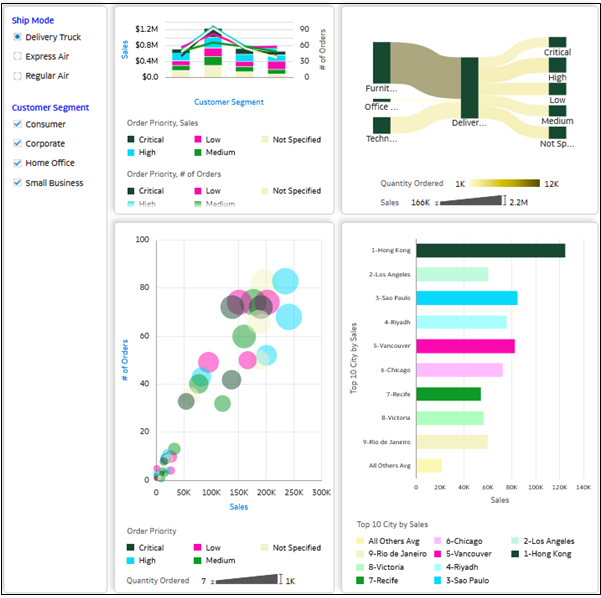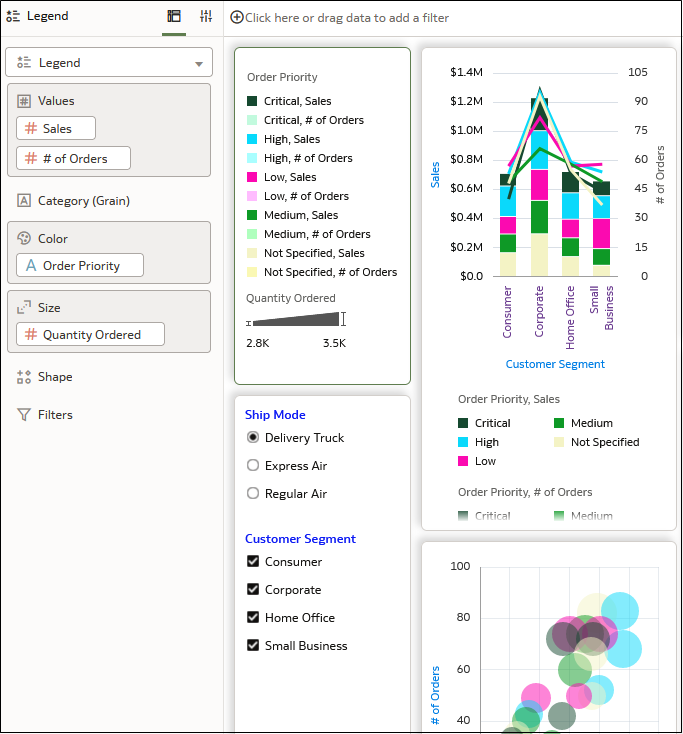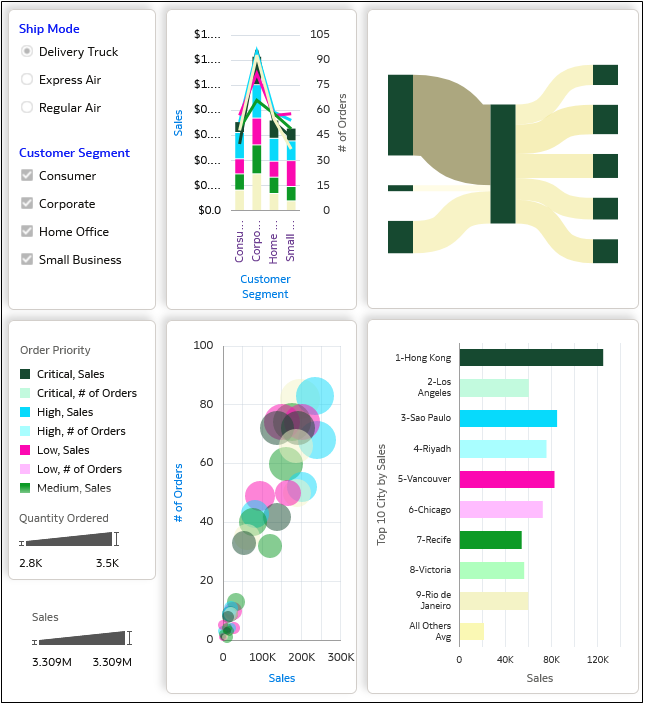Vous créez une visualisation de légende pour afficher une légende de visualisation de canevas unique pour plusieurs visualisations, ce qui évite de dupliquer les informations de légende dans chaque visualisation.
Vous créez une visualisation de légende en y ajoutant des éléments de données, puis vous masquez les légendes dans les autres visualisations afin d'éviter les légendes en double et d'améliorer l'apparence des visualisations.
- Dans la page d'accueil, passez le pointeur de la souris sur un classeur, cliquez sur Actions, puis sélectionnez Ouvrir.
- Cliquez sur Modifier
 , cliquez sur Visualiser et, dans le volet Données, sélectionnez Visualisations.
, cliquez sur Visualiser et, dans le volet Données, sélectionnez Visualisations.
- Glissez-déposez une visualisation de légende
 du volet Visualisations vers le canevas.
du volet Visualisations vers le canevas.
Vous pouvez positionner la légende dans le canevas à l'emplacement le plus approprié pour votre classeur.
- Cliquez sur Données, puis faites glisser les éléments de données utilisés dans les visualisations de canevas et déposez-les dans les sections appropriées du volet Grammaire.
Par exemple, dans l'illustration, Priorité de la commande est glissé vers Couleur dans le volet Grammaire, Ventes et Nombre de commandes sont glissés vers Valeurs dans le volet Grammaire, et Quantité commandée est glissé vers Taille dans le volet Grammaire.
- Pour masquer les légendes dans chaque visualisation, sélectionnez une visualisation et cliquez sur Propriétés. Dans la rangée Position de la légende, cliquez sur Automatique, puis sélectionnez Aucun. Répétez cette étape pour chaque visualisation.
- Cliquez sur Enregistrer.